Mac OS X enthält kein Tool zum Deinstallieren von Systemprogrammen . Einige Programme wie Microsoft Office 2004 und 2008 verfügen über eigene Deinstallationstools, um den Vorgang zu vereinfachen. Das verwendete Tool entfernt nur das Office-Programm von Ihrem Mac. Es werden keine Dokumente gelöscht, die Sie mit Office erstellt haben. Sie können Mac OS X-Programme, die keines dieser Tools enthalten, wie beispielsweise Office 2011, manuell entfernen. Schließen Sie alle geöffneten Anwendungen, bevor Sie mit der Deinstallation eines Programms beginnen.
Für den Anfang empfehle ich FonePaw MacMaster, eine professionelle Software zum Reinigen, Verwalten und Optimieren Ihres Mac. Es bietet Ihnen mehrere Funktionen: Überwachen Sie den Status Ihres Mac, bereinigen Sie Junk-Dateien auf dem Mac, zerstören Sie vertrauliche Ordner, um Ihre Privatsphäre zu schützen usw.
Lesen Sie auch: Microsoft Word reagiert nicht, wie kann man dieses Problem lösen und ein Dokument speichern?
Contents
Einfache Schritte zum Löschen von Office auf dem Mac
Laden Sie zuerst FonePaw MacMaster herunter und starten Sie es auf Ihrem Mac.
Freier Versuch
Schritt 1. Starten Sie MacMaster.
Wenn Sie MacMaster öffnen, können Sie den Nutzungsstatus Ihres Mac intuitiv sehen.
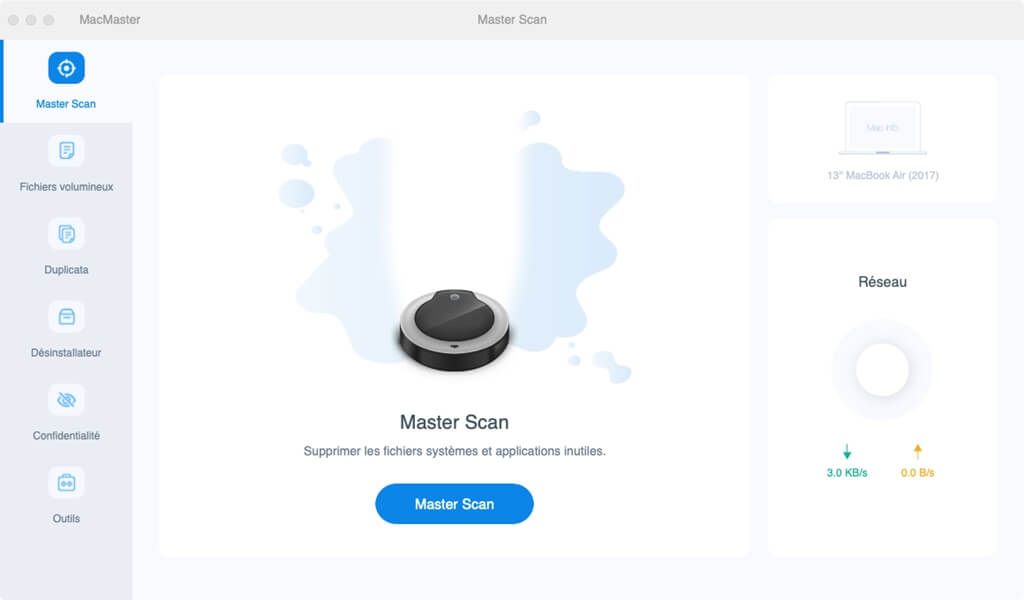
Schritt 2. Wählen Sie „Deinstallationsprogramm“.
Klicken Sie auf “Deinstallationsprogramm” und dann auf “Scannen”. Diese Software sucht nach allen unnötigen Anwendungen auf Ihrem Mac.
Markieren Sie eine oder mehrere Anwendungen, die Sie deinstallieren möchten. Klicken Sie anschließend auf „Reinigen“.
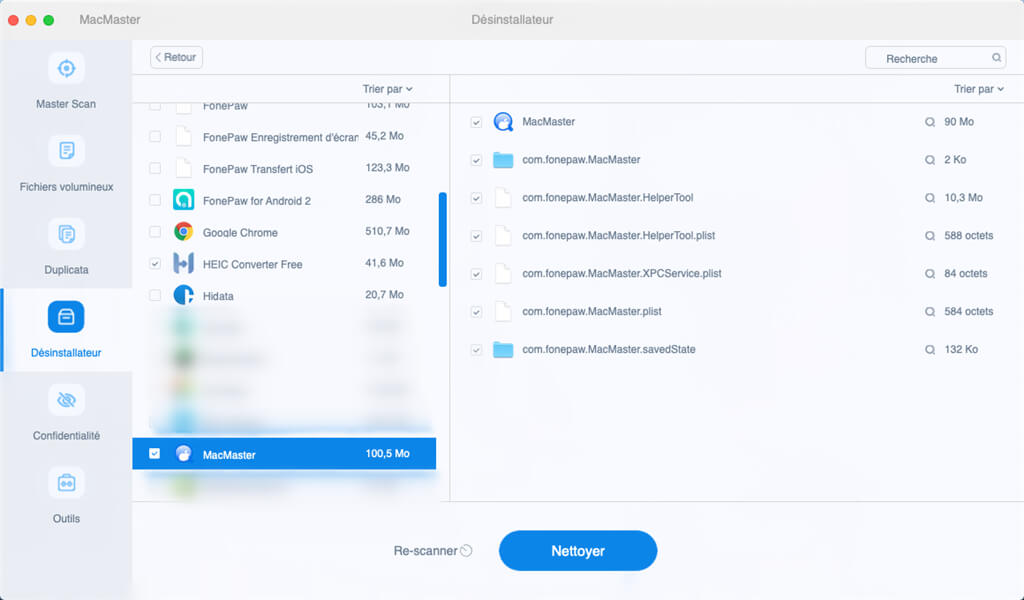
So entfernen Sie Office 2016 aus Ihren Mac-Apps
Schritt 1. Öffnen Sie den Finder und gehen Sie zu Anwendungen.
Schritt 2. Halten Sie die Befehlstaste gedrückt und wählen Sie alle Office 2016-Apps auf Ihrem Mac aus.
Schritt 3. Strg + klicken Sie auf eine ausgewählte Anwendung und dann auf „In den Papierkorb verschieben“.
So entfernen Sie Office 2004 oder 2008 aus Ihren Mac-Anwendungen
Schritt 1. Starten Sie ein neues Finder-Fenster, indem Sie auf das „Finder“-Symbol im Dock klicken. Klicken Sie im Menü “Gehe zu” auf “Anwendungen”.
Schritt 2. Öffnen Sie den Ordner “Microsoft Office”, navigieren Sie dann zum Ordner “Zusätzliche Tools” und schließlich “Office entfernen”.
Freier Versuch
Laden Sie FonePaw MacMaster herunter und installieren Sie es auf Ihrem Mac, um Ihren Mac zu beschleunigen! Wenn Ihnen dieses Artivle gefallen hat, hinterlassen Sie bitte Ihre Kommentare im Feld unten!